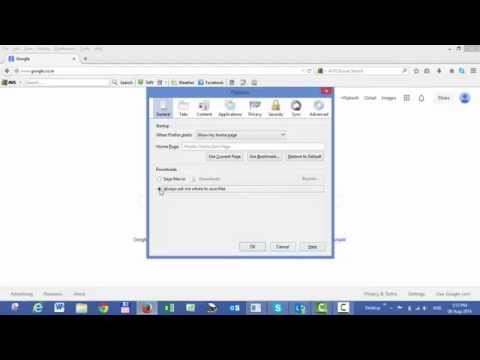هنگام نصب مجدد سیستم عامل یا حذف نصب مرورگر ، می توانید تنظیمات انجام شده را ذخیره کنید تا بعداً آنها را در برنامه جدیدی اعمال کنید ، در نتیجه زمان صرف شده برای تغییرات بعدی در پارامترها کاهش می یابد. ذخیره تنظیمات Firefox از طریق افزونه Sync انجام می شود.

دستورالعمل ها
مرحله 1
Sync یک برنامه افزودنی مرورگر از Mozilla است. به شما این امکان را می دهد تا نه تنها برخی از تنظیمات مرورگر را ذخیره کنید ، بلکه همچنین می توانید از دسترسی از راه دور برای کار با برنامه در چندین رایانه استفاده کنید. به عنوان مثال ، می توانید از همان برگه های مرورگر در دفتر و خانه استفاده کنید. حتی اگر رایانه خود را تغییر دهید ، تنظیمات از کار نمی افتند و در هر زمان قابل بازیابی هستند.
گام 2
در نسخه های جدید مرورگر ، برنامه افزودنی همگام سازی از قبل داخلی است و نیازی به نصب آن ندارید. برای راه اندازی افزونه ، مرورگر خود را باز کنید و روی نماد Firefox در گوشه بالا سمت راست کلیک کنید و سپس "پیکربندی همگام سازی" را انتخاب کنید.
مرحله 3
در پنجره ظاهر شده ، جادوگر پیکربندی پیکربندی پارامترهای پلاگین را ارائه می دهد. بر روی دکمه "ایجاد حساب" کلیک کنید. در صفحه بعد ، آدرس ایمیل ، نام کاربری و رمز عبوری را که برای دسترسی به اطلاعات استفاده خواهد شد وارد کنید. روی Next کلیک کنید.
مرحله 4
یک عبارت مخفی ارائه دهید که در صورت عدم دسترسی به بازیابی تنظیمات داده و تنظیمات مرورگر مورد نیاز خواهد بود. برای تأیید ثبت نام ، کلمات نشان داده شده در تصویر را وارد کنید.
مرحله 5
وارد سرویس شوید. برای انجام این کار ، دوباره به مورد "پیکربندی همگام سازی" بروید و روی دکمه "من یک حساب دارم" کلیک کنید. اکنون تمام تنظیمات ، نشانک ها ، گذرواژه های وارد شده و سایر داده های شما در یک سرور خاص ذخیره می شوند و می توانند هنگام بازگرداندن مرورگر پس از نصب و هم هنگام استفاده از برنامه در رایانه دیگری استفاده شوند.
مرحله 6
Firefox Sync گزینه های دیگری نیز دارد. بنابراین ، مورد "جایگزینی یا ادغام داده های همگام سازی" به شما امکان می دهد داده ها را بین چندین رایانه یا دستگاه تلفن همراه همگام سازی کنید. "ادغام این رایانه" به شما امکان می دهد برگه های در حال اجرا را در یک رایانه در سیستم رایانه دیگر باز کنید. اگر همه داده های این رایانه را با داده های همگام سازی خود جایگزین کنید ، می توانید برگه ها و تنظیمات باز مورد نظر را پس از نصب مجدد سیستم بازیابی کنید.